"Data Validation" peut être consulté dans Excel 2007 et les versions ultérieures en utilisant l'option «Data Validation" sous l'onglet "Data"
Nous allons parcourir les trois onglets de cet outil.
Onglet "Settings"
L'onglet "Settings" est le plus important des trois onglets. Cet onglet nous permet de spécifier quels seront les valeurs valides dans une cellulesLes options suivantes pourront être spécifiées.
- Any Value : Il n'y a aucune restrictions
- Whole Number : Seule les valeurs numérique entières peuvent être introduites dans la cellule
- Decimal : Les valeurs numériques peuvent être introduites. Similaire à "Whole Number" mais il permet aussi les valeurs décimales.
- List : Permet d'attacher une "drop down List"
- Date : Similaire à "Whole Number" Entrez le début, la fin ou la date spécifique à autoriser. Vous pouvez également entrer une formule qui renvoie une date.
- Time : Similaire à "Whole Number" Entrez le début, la fin ou le temps spécifique à autoriser. Vous pouvez également entrer une formule qui renvoie une heure.
- Text : Vérifie qu'un texte à bien été introduit. Utilisé pour restreindre la longueur du texte a une longueur minimum et maximum.
- Custom : Utilisation d'une formule qui calcule une valaur logique ( TRUE pour valide et FALSE pour invalide ).
Chaque option sera décrite en détail.
Onglet "Input Message"
Vous pouvez créer un message informatif qui sera affiché quand la cellule est sélectionnée.Voici les étapes à suivre
- Sélectionnez la cellule sur laquelle vous voulez appliquer la "Data Validation"
- Sélectionnez l'outil "Data Validation" dans le menu.
- Dans l'onglet "Settings" choisissez le type de validation
- Sélectionnez l'onglet "Input Message" et cocher "Show input message when cell is selected"
- Tapez le titre de votre message dans la box "Title", ce texte sera affiché en gras au dessus du corps du message.
- Tapez votre message dans la box "Input Message". La longeur maximum est de 256 caractères.
- Cliquez sur "OK" ou continuez avec l'onglet "Error Alert"
- Maintenant ce message sera affiché dès que la cellule est sélectionnée
Onglet "Error Alert"
La fonctionnalité "Error Alert" est automatiquement activée dès le moment vous avez associé une "Data Validation" à une cellule.Ceci empêche l'utilisateur d'encoder des données invalide dans cette cellule.
Nous pouvons désactiver cette fonctionalité et permettre à l'utilisateur d'encoder des données incorrectes.
Ou changer le type d'alerte en suivant les instructions ci-dessous.
- Sélectionnez la cellule sur laquelle vous voulez appliquer la "Data Validation"
- Sélectionnez l'outil "Data Validation" dans le menu.
- Dans l'onglet "Settings" choisissez le type de validation
- Sélectionnez l'onglet "Error Alert" et cocher "Show error alert after invalid data is entered".
- Sélectionnez un Type de message dans la liste (dropdown list)
- Stop: empêche l'entrée de données non valides.
Si vous cliquez sur "Retry", l'entrée invalide est mise en évidence et le contenu peut être ré-encodé
Si vous cliquez sur "Cancel", l'entrée invalide est effacée et la valeur originale est restaurée.
L'utilisateur ne peut pas laisser la données invalide dans la cellule
- Warning: averti qu'une donnée non valide a été insérée dans une cellule. La possibilité de garder cette donnée existe
Si vous cliquez sur "Yes", l'entrée invalide est acceptée
Si vous cliquez sur "No", l'entrée invalide est mise en évidence et le contenu peut être ré-encodé
Si vous cliquez sur "Cancel", l'entrée invalide est effacée et la valeur originale est restaurée.
L'utilisateur a l'option de garder une donnée invalide.
-
Information: Averti que la données est invalide
Si vous cliquez sur "OK", l'entréé invalide est acceptée
Si vous cliquez sur "Cancel", l'entréé invalide est effacée et la valeur originale est restaurée.
L'utilisateur poeut choisir de laisser l'entrée non valide dans la cellule.
- Stop: empêche l'entrée de données non valides.
- Tapez le titre de votre message dans la box "Title", ce texte sera affiché en gras au dessus du corps du message.
- Tapez votre message dans la box "Error Message". La longeur maximum est de 256 caractères.
- Cliquez sur "OK"
Comment Désactiver "Error Alert" ?
Vous pouvez désactiver "Error Alert" pour permettre l'entrée de données invalide.Dans notre exemple notre cellule contient une "DropDown List", en désactivant l'"Error Alert" nous permettons à l'utilisateur d'encoder des valeurs qui ne sont pas dans la liste.
Pour désactiver "Error Alert" :
- Sélectionnez la cellule sur laquelle vous voulez désactiver "Error Alert"
- Sélectionnez l'outil "Data Validation" dans le menu.
- Dans l'onglet "Error Alert" décocher "Show error alert after invalid data is entered"






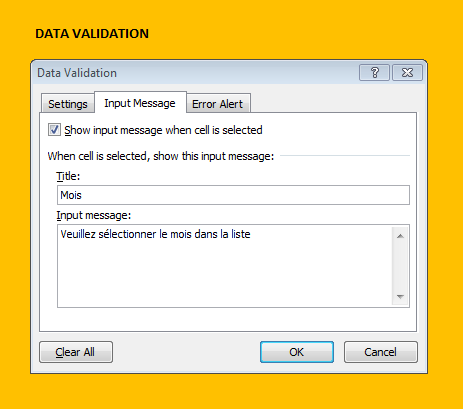
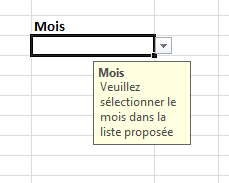






Aucun commentaire :
Enregistrer un commentaire